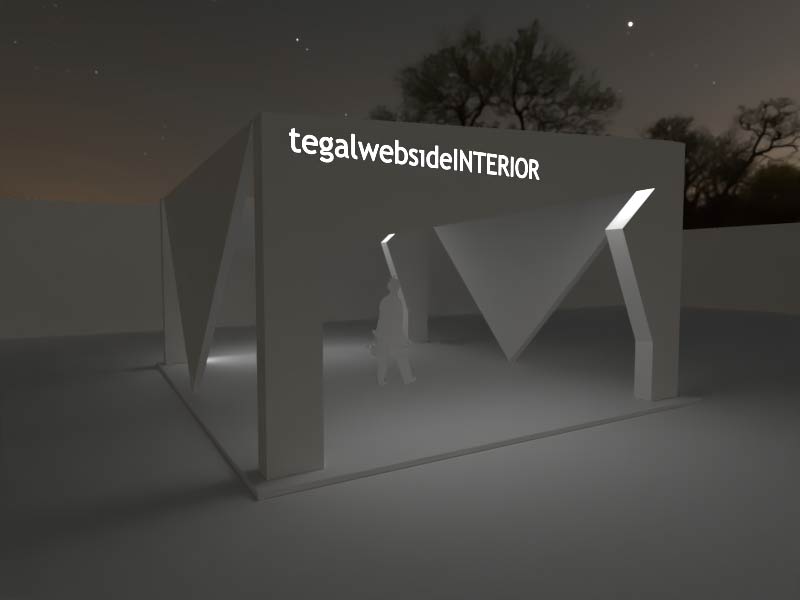Bagaimana cara install ies light di Vray 4 Sketchup? Ini sebenarnya pertanyaan yang kurang tepat ya, karena IES Light sendiri bukan program atau plugin. Untuk menghindari duplikat keyword maka saya sengaja menulisnya demikian, agar materi ini cepat terindex oleh mesin pencari Google dan Bing.
IES light adalah sebuah lighting tool yang dipakai untuk membuat lampu sorot atau downlight. Lighting tool ini terdapat pada Vray. Untuk menggunakan IES Light tool, kita membutuhkan file khusus yang disebut IES file (*.ies).
IES file berfungsi menampilkan gaya sorot lampu saat projek dirender. Gaya lampu yang terbentuk sesuai dengan file ies yang kita gunakan. Saat ini ada ratusan koleksi ies yang dapat kita temukan di internet. Namun tidak semua file dapat kita pakai.
Cara install IES Light Vray 4 SketchUp
Untuk menggunakan IES light di Vray 4, silakan ikuti caranya dibawah ini.
- Langkah pertama silakan jalankan program Sketchup. Pastikan program yang kamu gunakan sudah terinstall Vray.
- Selanjutnya klik tool IES light kemudian upload file ies-nya, lalu letakan dimana saja kamu suka. Namun biasanya IES diletakan diatas plafon. Contohnya seperti gambar dibawah ini.
- Setelah itu masuk ke Vray Asset Editor, lalu klik ikon lampu. Kemudian setting ies light seperti dibawah ini
- Langkah terakhir klik render dan hasilnya seperti ini.
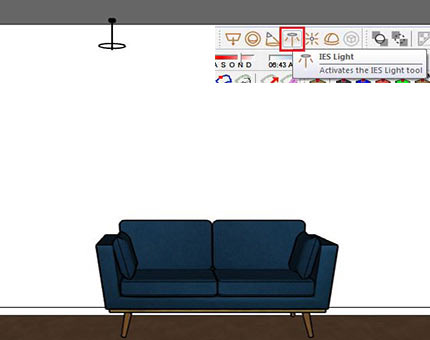
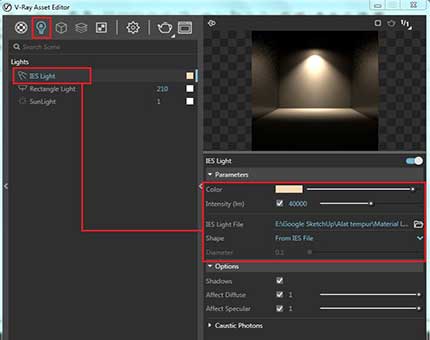

Kenapa IES light tidak menyala?. Ini merupakan masalah yang sering terjadi, penyebabnya beragam, tapi yang paling umum adalah file ies tidak kompatibel dengan Vray yang kita gunakan. Untuk menemukan file ies yang kompatibel silakan cari dengan kata kunci yang relevan misalnya download ies light Vray 4.
Demikian cara install ies light di Vray 4. Semoga bermanfaat dan sampai jumpa dipostingan saya selanjutnya. Jika kamu merasa bingung, silakan tanyakan melalui kolom komentar dibawah ini.
Jangan lupa share yah.